Typesense Suchmaschine in ServBay einrichten und nutzen
Typesense ist eine Open-Source, leichtgewichtige und extrem schnelle Suchmaschine im Arbeitsspeicher, die speziell für niedrige Latenzzeiten und „Search-as-you-type“-Erlebnisse entwickelt wurde. Damit ist sie eine beliebte, ressourcenschonende Alternative zu Algolia oder Elasticsearch. Mit ServBay können Sie ganz einfach eine vollständige Typesense-Instanz auf Ihrer lokalen macOS-Umgebung bereitstellen und verwalten, um Ihren Anwendungen leistungsfähige Suchfunktionen hinzuzufügen.
Überblick
ServBay vereinfacht die Installation und Konfiguration von Typesense enorm. Entwickler können alle Einstellungen bequem über das grafische Benutzerinterface von ServBay vornehmen und erhalten sofort einen einsatzbereiten lokalen Suchdienst, ganz ohne komplexe Kommandozeilenbefehle.
Zur weiteren Optimierung des Entwickler-Erlebnisses wird automatisch ein sicherer und leicht erreichbarer HTTPS-API-Endpunkt für Ihre Typesense-Instanz eingerichtet: https://typesense.servbay.host/. Sie müssen sich also weder um Portweiterleitungen noch um SSL-Zertifikate kümmern, sondern können diesen Domainnamen direkt für API-Aufrufe in Ihren Anwendungen verwenden.
Voraussetzungen
- ServBay ist auf Ihrem macOS-System installiert und läuft erfolgreich.
- Sie entwickeln an einem Projekt, das eine Suchfunktion integrieren soll.
- Sie kennen grundlegende Konzepte von Suchmaschinen (wie Collection/Index, Document, API Key).
Schritt-für-Schritt-Anleitung
1. Typesense-Paket installieren
Zuerst müssen Sie das Typesense-Paket in ServBay installieren:
- Öffnen Sie die ServBay-Anwendung.
- Klicken Sie in der linken Navigationsleiste auf Pakete (Packages).
- Suchen Sie in der Paketliste nach
Suche–Typesense. - Klicken Sie rechts neben
Typesenseauf die Installations-Schaltfläche und warten Sie, bis die Installation abgeschlossen ist. - Aktivieren Sie anschließend den
Typesense-Dienst über die Schaltfläche daneben.
2. Typesense-Dienst konfigurieren
Nach der Installation erfolgen die Grundeinstellungen:
Klicken Sie in der linken Navigationsleiste von ServBay auf Search.
Wählen Sie aus dem Dropdown-Menü Typesense aus, um in die Konfigurationsansicht zu gelangen.
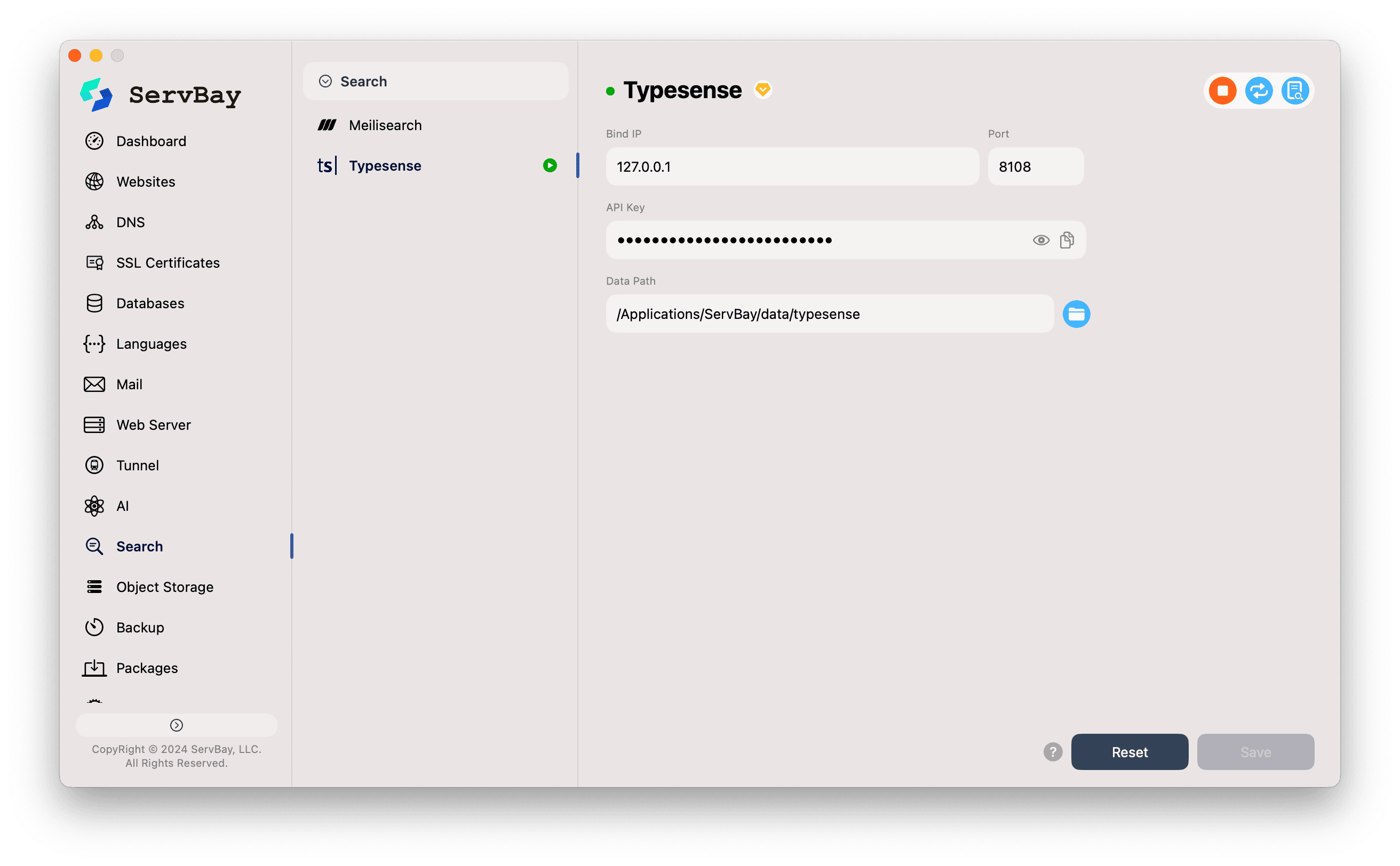
Sie sehen folgende Konfigurationsoptionen, die Sie je nach Bedarf anpassen oder auf den Standardwerten belassen können:
- Bind IP (gebundene IP): Die IP-Adresse, auf der Typesense Anfragen entgegennimmt. Standard ist
127.0.0.1, damit ist der Dienst nur lokal erreichbar – die sicherste Wahl für die Entwicklung auf dem eigenen Rechner. - Port: Der API-Basisport für Typesense, voreingestellt auf
8108. Obwohl der Dienst auf diesem Port läuft, empfehlen wir dringend, ausschließlich den von ServBay bereitgestellten Domain-Namenhttps://typesense.servbay.hostfür den Zugang zu verwenden. - API Key: Das Zugangspasswort für alle API-Anfragen. Dies ist entscheidend für die Sicherheit Ihrer Suchdaten! Legen Sie unbedingt einen starken, individuellen Schlüssel fest und verwahren Sie diesen sicher.
- Data Path (Datenpfad): Der Speicherort für alle Indexdaten und Konfigurationen von Typesense auf Ihrem System. Standardmäßig:
/Applications/ServBay/data/typesense. Über das Ordnersymbol rechts gelangen Sie im Finder direkt zu diesem Verzeichnis.
- Bind IP (gebundene IP): Die IP-Adresse, auf der Typesense Anfragen entgegennimmt. Standard ist
3. Konfiguration speichern und Dienst starten
- Klicken Sie nach Ihren Einstellungen auf Speichern (Save) unten rechts.
- Wechseln Sie dann zum Bereich Pakete (Packages), suchen Sie
Typesenseund aktivieren Sie ihn mit dem Schalter rechts. - Bei erfolgreicher Konfiguration springt die Statusanzeige auf Grün – Typesense ist jetzt einsatzbereit.
4. Typesense in Ihre Anwendung integrieren
Ihre Anwendung (zum Beispiel in JavaScript, PHP, Python, Go und anderen Sprachen) kann über ein offizielles oder Community-Client-Bibliothek mit der Typesense-Instanz in ServBay kommunizieren.
Nutzen Sie dabei folgende Zugangsdaten, die ServBay für Sie bereitstellt:
- Host/Knoten:
typesense.servbay.host - Port:
443(Standard-HTTPS-Port) - Protokoll:
https - API Key: Der von Ihnen unter Schritt 2 gewählte API Key
Beispiel: JavaScript-Code mit dem typesense-js Client
Installieren Sie zunächst das Typesense JavaScript-Client-Modul in Ihrem Projekt:
bash
npm install typesense
# oder
yarn add typesense1
2
3
2
3
Initialisieren Sie dann den Client und interagieren Sie mit der API:
javascript
import Typesense from 'typesense'
// Typesense-Client initialisieren
// Hinweis: Wir nutzen den von ServBay bereitgestellten Domain-Namen und ein sicheres Protokoll
const client = new Typesense.Client({
nodes: [{
host: 'typesense.servbay.host',
port: 443,
protocol: 'https'
}],
apiKey: 'YOUR-SUPER-STRONG-API-KEY', // Ersetzen Sie dies durch Ihren in ServBay festgelegten API Key
connectionTimeoutSeconds: 2
})
// Beispiel: Eine Collection namens 'books' anlegen
const bookSchema = {
name: 'books',
fields: [
{ name: 'title', type: 'string' },
{ name: 'author', type: 'string', facet: true },
{ name: 'publication_year', type: 'int32', facet: true }
],
default_sorting_field: 'publication_year'
}
async function setupTypesense() {
try {
// Collection erstellen
await client.collections().create(bookSchema);
console.log("Collection 'books' wurde erfolgreich erstellt.");
// Ein Buch-Dokument hinzufügen
const bookDocument = {
'title': 'The Hitchhiker\'s Guide to the Galaxy',
'author': 'Douglas Adams',
'publication_year': 1979
};
await client.collections('books').documents().create(bookDocument);
console.log("Dokument erfolgreich hinzugefügt.");
// Suche ausführen
const searchParameters = {
'q': 'hitchhiker',
'query_by': 'title',
'sort_by': 'publication_year:desc'
};
const searchResults = await client.collections('books').documents().search(searchParameters);
console.log('Suchergebnisse:', searchResults);
} catch (error) {
console.error('Typesense Fehler:', error);
}
}
setupTypesense();1
2
3
4
5
6
7
8
9
10
11
12
13
14
15
16
17
18
19
20
21
22
23
24
25
26
27
28
29
30
31
32
33
34
35
36
37
38
39
40
41
42
43
44
45
46
47
48
49
50
51
52
53
54
55
2
3
4
5
6
7
8
9
10
11
12
13
14
15
16
17
18
19
20
21
22
23
24
25
26
27
28
29
30
31
32
33
34
35
36
37
38
39
40
41
42
43
44
45
46
47
48
49
50
51
52
53
54
55
Häufig gestellte Fragen (FAQ)
- F: Ich habe den API Key vergessen – wie kann ich ihn zurücksetzen?
- A: Ein Zurücksetzen in ServBay ist ganz einfach. Geben Sie im Typesense-Konfigurationsfenster (
Search->Typesense) beim FeldAPI Keyeinen neuen Key ein, klicken Sie auf Speichern (Save) und starten Sie den Typesense-Dienst neu.
- A: Ein Zurücksetzen in ServBay ist ganz einfach. Geben Sie im Typesense-Konfigurationsfenster (
- F: Der Typesense-Dienst startet nicht, was tun?
- A: Prüfen Sie bitte Folgendes:
- Klicken Sie rechts oben in der Typesense-Konfiguration auf das Log-Symbol und sehen Sie sich die Fehlermeldung an – dort finden Sie fast immer den wichtigsten Hinweis.
- Vergewissern Sie sich, dass der lokale Port
8108nicht von einem anderen Dienst blockiert wird. - Überprüfen Sie, ob das im Datenpfad angegebene Verzeichnis existiert und ob ServBay darauf mit Lese- und Schreibrechten zugreifen kann.
- A: Prüfen Sie bitte Folgendes:
- F: Kann ich auch direkt per
http://127.0.0.1:8108auf die API zugreifen?- A: Ja, dieser Port ist lokal zugänglich. Wir empfehlen jedoch ausdrücklich die Verbindung über
https://typesense.servbay.host/, da dies für Sie automatisch eine sichere HTTPS-Verschlüsselung bietet, die produktionsnah und sicher ist.
- A: Ja, dieser Port ist lokal zugänglich. Wir empfehlen jedoch ausdrücklich die Verbindung über
Zusammenfassung
ServBay integriert die leistungsfähige Typesense-Suchmaschine nahtlos in Ihre lokale macOS-Entwicklungsumgebung. Dank der einfach bedienbaren, grafischen Konfiguration und des vordefinierten sicheren HTTPS-Endpunkts können Sie sich ganz auf den Aufbau großartiger Nutzer-Sucherlebnisse konzentrieren – ohne sich mit mühsamem Setup und Wartungsaufwand aufzuhalten.

